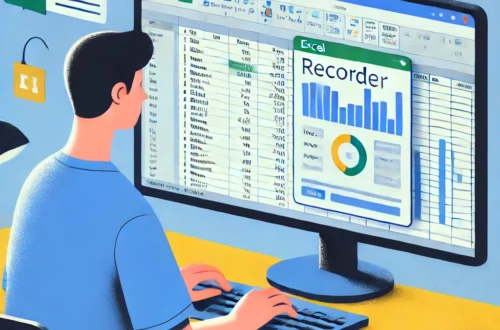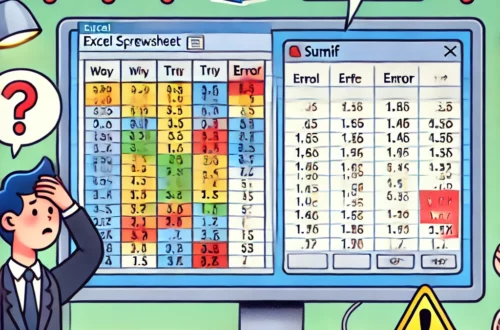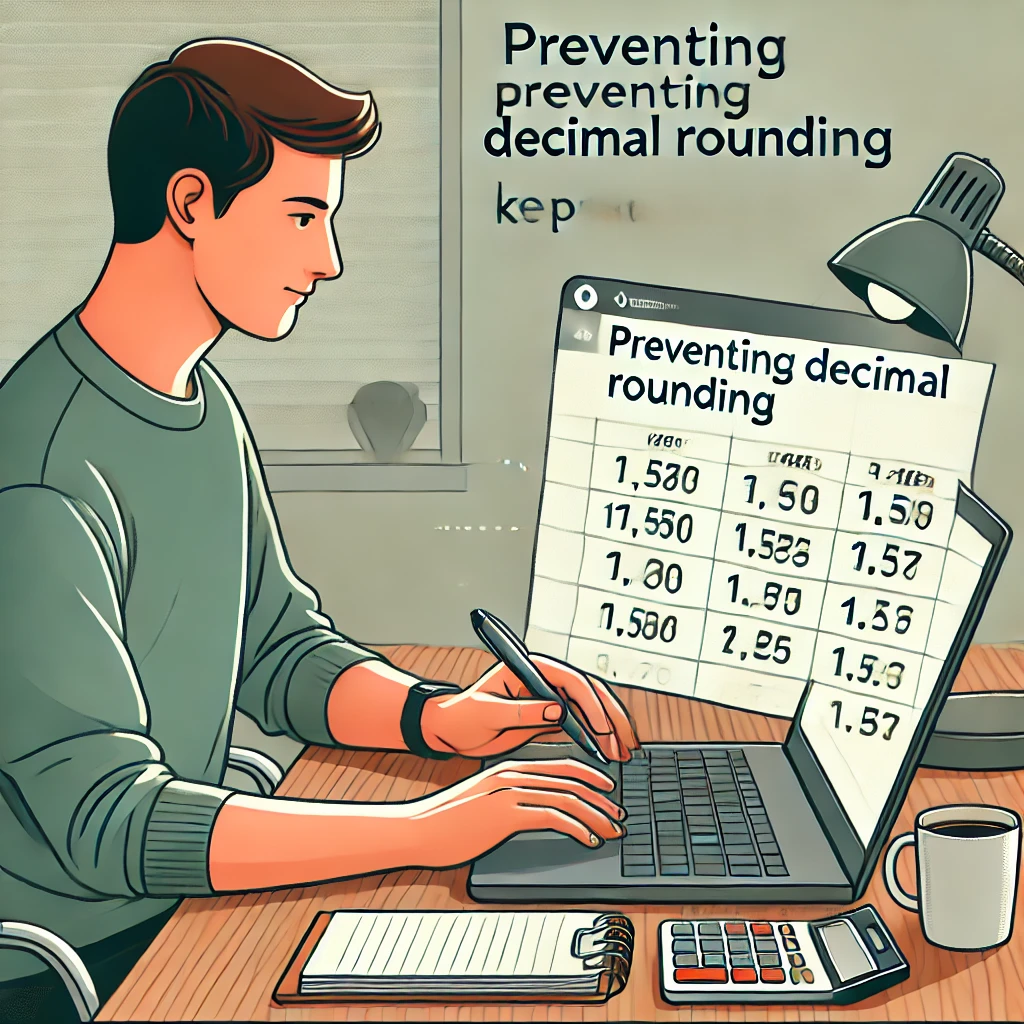
엑셀에서 소수점 반올림 없이 데이터 관리하기: 정확한 수치를 유지하는 비법
엑셀을 사용하다 보면, 데이터를 반올림하지 않고 정확히 유지해야 할 때가 있습니다. 특히 금융 데이터나 실험 결과처럼 소수점 이하의 작은 차이도 중요한 의미를 가질 때, 반올림은 오히려 문제를 일으킬 수 있습니다. 반올림 없이 데이터를 관리하면 숫자의 모든 세부 정보를 유지할 수 있어 보다 정확하고 정밀한 분석이 가능합니다. 이번 글에서는 엑셀에서 소수점 반올림 없이 데이터를 관리하는 다양한 방법과 그 활용법을 알아보겠습니다. 정확한 수치를 유지하면서 엑셀을 스마트하게 활용할 수 있는 비법을 만나보세요!
목차
- 소수점 반올림 없이 데이터를 유지해야 하는 이유
- 엑셀에서 소수점 반올림을 방지하는 기본적인 방법
- 반올림을 피하는 함수들: TRUNC와 TEXT 함수
- 실생활에서 반올림 없는 데이터 관리 예시
- 소수점 반올림 없이 데이터를 다룰 때의 주의사항
1. 소수점 반올림 없이 데이터를 유지해야 하는 이유
엑셀에서 소수점 반올림을 하지 않는 이유는 간단합니다. 데이터를 더 정확하게 유지하기 위해서죠. 작은 차이가 큰 결과로 이어질 수 있는 금융 계산, 투자 분석, 과학 실험 등의 경우 소수점 이하의 수치를 무시하거나 반올림하면 중요한 정보를 놓칠 수 있습니다. 예를 들어, 금융에서 0.01%의 차이가 전체 예산에 큰 영향을 미칠 수 있고, 과학 데이터에서 미세한 변화가 전체 실험 결과에 큰 차이를 가져올 수 있습니다.
소수점 반올림 없이 데이터를 유지하면, 이러한 미세한 정보도 분석에 반영할 수 있어 더 나은 결론을 도출할 수 있습니다. 데이터의 정확성을 높이기 위해 소수점 이하까지 모든 수치를 관리하고 싶다면, 엑셀에서 반올림 없이 데이터를 처리하는 방법을 반드시 알아야 합니다.
2. 엑셀에서 소수점 반올림을 방지하는 기본적인 방법
엑셀에서 소수점 반올림을 방지하는 가장 간단한 방법 중 하나는 셀 서식을 조정하는 것입니다. 엑셀은 기본적으로 표시되는 소수점 자릿수를 관리하는 옵션을 제공하여, 데이터를 반올림하지 않고 모든 소수점 자릿수를 그대로 유지할 수 있습니다.
- 셀 서식 조정하기:
- 셀 선택: 반올림을 방지하고자 하는 셀 또는 셀 범위를 선택합니다.
- 오른쪽 클릭 후 셀 서식: 선택한 셀을 마우스 오른쪽 버튼으로 클릭하고 ‘셀 서식’을 선택합니다.
- 숫자 형식 설정: ‘숫자’ 탭에서 소수점 자리수를 원하는 만큼 늘려줍니다. 이렇게 하면 데이터를 시각적으로 반올림하지 않고, 모든 소수점 자리를 표시할 수 있습니다.
이렇게 설정하면, 엑셀이 데이터를 시각적으로 반올림하지 않고, 숫자의 정확한 값을 표시하게 됩니다. 이는 특히 보고서나 분석 자료에서 정밀한 값을 보여줄 때 유용합니다.
3. 반올림을 피하는 함수들: TRUNC와 TEXT 함수
엑셀에는 반올림을 피하고 숫자를 정밀하게 다룰 수 있는 함수들이 있습니다. 그 중 가장 유용한 두 가지는 TRUNC 함수와 TEXT 함수입니다.
- TRUNC 함수: TRUNC 함수는 소수점 이하의 숫자를 절사하여 반올림 없이 원하는 자릿수까지만 남깁니다. 이 함수는 데이터를 반올림하지 않고 특정 자릿수까지만 유지하고 싶을 때 유용합니다. 예를 들어,
=TRUNC(123.45678, 3)을 사용하면 123.456으로 소수점 셋째 자리까지 절사할 수 있습니다. 이를 통해 반올림으로 인한 오차 없이 데이터를 유지할 수 있습니다. - TEXT 함수: TEXT 함수는 숫자를 원하는 형식의 텍스트로 변환하여 소수점 이하의 자릿수를 지정할 수 있습니다. 예를 들어,
=TEXT(123.45678, "0.0000")는 123.4568을 반환하여 소수점 네 자리까지 정확히 표시할 수 있습니다. 이 방법은 특히 수치를 특정 형식으로 표시해야 할 때 유용하며, 반올림을 방지하면서도 데이터를 보기 쉽게 만듭니다.
4. 실생활에서 반올림 없는 데이터 관리 예시
- 금융 및 투자 분석: 투자 수익률을 계산하거나 이자율을 분석할 때, 반올림 없이 정확한 수치를 유지하는 것이 중요합니다. 예를 들어,
=TRUNC(5.6789, 4)를 사용해 소수점 네 자리까지 유지하면, 더 정확한 수익률을 계산할 수 있어 투자 결정을 내리는 데 큰 도움이 됩니다. - 과학적 연구 및 실험 데이터: 실험 결과에서 소수점 이하의 작은 변화가 중요한 의미를 가질 때, 데이터를 반올림 없이 관리해야 합니다. 예를 들어, 온도 변화 실험에서
=TEXT(98.765432, "0.000000")를 사용하여 소수점 여섯 자리까지 기록하면 실험 결과의 미세한 변화를 놓치지 않고 분석할 수 있습니다. - 판매 및 재고 관리: 판매량이나 재고를 관리할 때, 소수점 이하의 자릿수를 반올림하지 않고 유지하면 보다 정확한 데이터를 확인할 수 있습니다. 예를 들어,
=TRUNC(123.987, 2)를 사용하여 재고 수량을 소수점 둘째 자리까지 관리하면, 실제 관리가 더 정확해집니다.
5. 소수점 반올림 없이 데이터를 다룰 때의 주의사항
엑셀에서 소수점을 반올림하지 않고 데이터를 관리할 때는 몇 가지 주의할 점이 있습니다.
- 가독성 문제: 소수점 자릿수가 많아지면 데이터가 복잡해지고 가독성이 떨어질 수 있습니다. 예를 들어, 고객에게 보여주는 보고서에는 너무 많은 소수점 자릿수를 표시하는 것이 오히려 이해를 방해할 수 있습니다. 따라서, 내부 분석에서는 모든 자릿수를 유지하되, 보고서에서는 적절히 반올림하는 것이 좋습니다.
- 절사의 부작용: TRUNC 함수를 사용할 때는 숫자를 절사하기 때문에 데이터의 일부가 손실될 수 있습니다. 예를 들어, 123.456을 절사하여 123.45로 만들면, 소수점 이하의 나머지 값이 사라지면서 정확도가 떨어질 수 있습니다. 따라서, 절사로 인한 데이터 손실이 결과에 미치는 영향을 충분히 고려해야 합니다.
- 텍스트 변환의 주의점: TEXT 함수를 사용하면 숫자가 텍스트 형식으로 변환되기 때문에 이후 계산이 어려울 수 있습니다. 예를 들어, 텍스트 형식의 숫자는 수식에서 계산될 수 없으므로, 단순히 표시 목적으로만 사용해야 합니다. 데이터의 연산이 필요할 경우에는 다른 방법을 고려해야 합니다.
엑셀에서 소수점 반올림 없이 데이터를 유지하는 것은 데이터의 정확성을 높이고, 중요한 세부 정보를 놓치지 않기 위해 매우 중요합니다. 셀 서식 조정, TRUNC와 TEXT 같은 함수를 적절히 활용하면, 데이터를 정밀하게 관리하면서도 필요한 상황에서는 더 쉽게 이해할 수 있도록 표시할 수 있습니다. 이제 엑셀에서 소수점 반올림 없이 정확한 데이터를 다루는 법을 마스터하여 더 나은 분석과 결론을 도출해 보세요!
[무단 전재, 재배포 금지]
끝.
관련 글 바로가기
✔엑셀에서 반올림 해제하기: 원본 데이터의 디테일을 되찾는 법
✔엑셀에서 소수점 반올림 설정하기: 데이터를 더 쉽게 관리하는 방법
✔엑셀에서 반올림 자동 적용하기: 숫자 관리의 스마트한 비법
✔엑셀에서 반올림 없이 정확하게 계산하기: 데이터의 디테일을 놓치지 않는 방법
✔엑셀에서 반올림 없이 숫자 관리하기, 정확한 데이터를 유지하는 방법
✔엑셀 합계를 반올림하는 스마트한 방법, 데이터의 정확도와 간결함 잡기